Когда яркость вашего монитора неточна или неудобна для глаз, это может кардинально повлиять на ваше визуальное восприятие и общую удобность использования компьютера. Но не стоит беспокоиться, настройка яркости монитора - это простая задача, которую даже новичок может выполнить. В этой пошаговой инструкции мы расскажем вам, как легко и быстро настроить яркость вашего монитора на оптимальный уровень.
Шаг 1: Настройка яркости с помощью кнопок на мониторе
Первый и самый простой способ настроить яркость монитора - это использовать кнопки на самом мониторе. Обычно на мониторе есть несколько физических кнопок, позволяющих вам регулировать различные параметры, включая яркость. Взгляните на монитор и найдите кнопки, обычно они расположены снизу или сбоку. Нажмите на кнопку, обозначающую яркость, и используйте другие кнопки для увеличения или уменьшения показателей яркости. Экспериментируйте с различными значениями, пока не достигнете наиболее комфортного уровня яркости.
Шаг 2: Настройка яркости через настройки операционной системы
Если вы не можете найти кнопки на мониторе или хотите более точного контроля над яркостью, следующий шаг - настройка яркости через настройки операционной системы. В большинстве случаев это может быть сделано через раздел "Настройки дисплея" в системных настройках вашего компьютера.
Примечание: Инструкции могут отличаться в зависимости от операционной системы.
Для пользователей Windows: откройте "Панель управления", найдите раздел "Настройки дисплея" или "Отображение". В этом разделе вы должны найти параметры яркости, где вы сможете регулировать этот показатель.
Для пользователей macOS: перейдите в "Настройки системы" и найдите раздел "Дисплей". Здесь вы также сможете настроить яркость монитора в соответствии с вашими предпочтениями.
В завершение, настройка яркости монитора - это важный шаг для комфортного использования компьютера. Следуя приведенным выше шагам, вы сможете быстро и легко настроить яркость монитора на оптимальный уровень, делая работу с компьютером более приятной и комфортной для вас.
Как настроить яркость монитора
Шаг 1: Откройте настройки монитора. Обычно это делается нажатием на кнопку меню или соответствующую комбинацию клавиш на мониторе.
Шаг 2: Найдите параметр "Яркость" в меню настроек монитора и выберите его.
Шаг 3: Регулируйте яркость с помощью кнопок на мониторе. Нажмите на кнопку "+" или "-" для увеличения или уменьшения яркости соответственно.
Шаг 4: Наблюдайте изменения яркости на экране и продолжайте регулировку, пока не достигнете желаемого уровня яркости.
Шаг 5: Проверьте результаты, открыв какое-либо изображение или веб-страницу с разными тонами яркости, чтобы убедиться, что настройка яркости дала желаемый эффект.
Шаг 6: Повторите процесс настройки яркости, если у вас возникнет необходимость изменить ее в дальнейшем.
Убедитесь, что ваш монитор настроен на комфортную для вас яркость. Старайтесь избегать чрезмерно высокого уровня яркости, который может вызывать усталость глаз, и слишком низкого, что приводит к трудностям с чтением и различением деталей.
Будьте осторожны и в случае возникновения проблем с настройками монитора обращайтесь к инструкции пользователя или к профессиональному специалисту, чтобы избежать повреждения монитора или нанесения вреда вашему зрению.
И помните, что каждый монитор может иметь небольшие отличия в настройке яркости, поэтому следуйте инструкциям производителя для достижения наилучшего результата.
Важность правильной настройки яркости
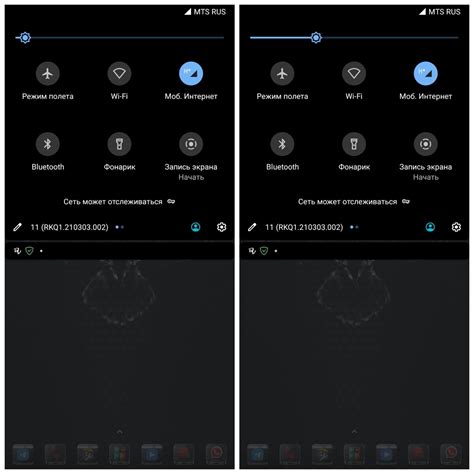
Слишком высокая яркость может привести к ослеплению и раздражению глаз, особенно в условиях низкого освещения. С другой стороны, слишком низкая яркость может затруднить чтение текста и просмотр изображений.
Оптимальная яркость монитора зависит от нескольких факторов, включая освещение помещения и предпочтения пользователя. Однако, есть несколько рекомендаций, которые помогут найти оптимальную яркость:
- Избегайте слишком яркого освещения в комнате, в которой находится монитор.
- Настройте яркость монитора на уровне, при котором белый цвет выглядит приятным и не вызывает дискомфорта.
- Проверьте яркость на различных типах контента, таких как текст, фотографии и видео, и настройте ее в соответствии с вашими предпочтениями.
- Регулярно проконтролируйте яркость монитора, особенно после изменения условий освещения или смены помещения.
Правильная настройка яркости монитора не только повлияет на ваше зрение и здоровье, но и сделает вашу работу на компьютере более комфортной и эффективной.
Выбор оптимальной яркости

Для того чтобы достичь комфортного и здорового зрительного опыта, необходимо выбрать оптимальную яркость монитора. Важно учесть не только визуальные предпочтения, но и экологические аспекты, а также рекомендации специалистов.
Следующие шаги помогут вам выбрать оптимальную яркость монитора:
- Начните с настройки яркости на минимальный уровень. Таким образом, вы сможете избежать излишне яркого изображения, которое может негативно сказаться на зрительной усталости.
- Постепенно увеличивайте яркость до тех пор, пока не достигнете комфортного уровня. Обратите внимание на то, чтобы изображение на мониторе было четким и достаточно ярким, но не раздражающим для глаз.
- Регулируйте яркость, исходя из типа контента, который вы просматриваете. Например, для работы с текстовыми документами достаточно низкой яркости, тогда как для просмотра фильмов или игр может потребоваться повышенная яркость.
- Кроме того, обратите внимание на освещение помещения, где находится монитор. Если окружающая среда достаточно яркая, рекомендуется умеренный уровень яркости монитора для достижения наилучшего качества отображения.
- Используйте специализированные инструменты и тесты для определения оптимальной яркости монитора. Существуют приложения и онлайн-сервисы, которые помогут вам настроить яркость таким образом, чтобы она соответствовала вашим личным предпочтениям и здоровью ваших глаз.
Не забывайте, что оптимальная яркость монитора может отличаться для каждого человека, поэтому регулируйте ее в соответствии с вашими индивидуальными потребностями. Следуя приведенным выше рекомендациям, вы сможете настроить яркость монитора так, чтобы получать максимальное удовольствие от просмотра контента и одновременно поддерживать здоровье ваших глаз.
Проверка текущего уровня яркости

Прежде чем начать настройку яркости монитора, полезно узнать текущий уровень яркости. Это позволит вам сравнить изменения, которые вы вносите, и определить, что лучше подходит для вашего комфорта.
Для проверки текущего уровня яркости выполните следующие шаги:
- Откройте любое изображение или веб-страницу на вашем мониторе.
- Просмотрите содержимое на экране и обратите внимание на яркость. Оцените, соответствует ли она вашим ожиданиям и комфорту зрения.
- Используя кнопки на передней панели монитора или соответствующие клавиши на клавиатуре, регулируйте яркость до желаемого уровня.
- Снова просмотрите содержимое на экране и сравните с предыдущим уровнем. Обратите внимание на любые изменения и определите, что наиболее подходит для вас.
Не забывайте, что оптимальный уровень яркости может отличаться в зависимости от ваших индивидуальных предпочтений, освещения окружающей среды и характеристик вашего монитора.
Важно: При настройке яркости убедитесь, что она не слишком высокая, чтобы избежать дискомфорта и усталости глаз. Следите за своими ощущениями и выбирайте оптимальный уровень для длительного комфортного использования.
Настройка яркости через операционную систему
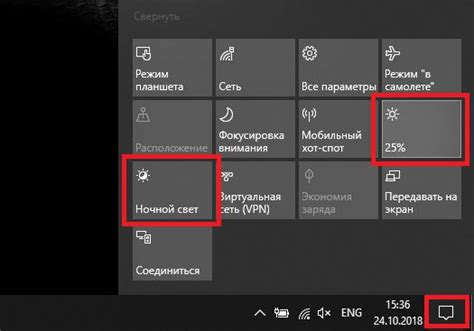
Для того чтобы настроить яркость монитора, вы можете воспользоваться функцией настройки яркости, доступной в операционной системе. Вот пошаговая инструкция:
Шаг 1: Откройте панель управления операционной системы.
Шаг 2: Выберите раздел "Отображение" или "Монитор", в зависимости от вашей ОС.
Шаг 3: В разделе настроек монитора найдите регулятор яркости.
Шаг 4: Измените положение регулятора яркости, чтобы достичь желаемой яркости.
Шаг 5: Сохраните изменения и закройте панель управления операционной системы.
Теперь ваш монитор должен отображать выбранную вами яркость. Если вы не заметили изменений, убедитесь, что регулятор яркости находится в правильном положении и что ваш монитор поддерживает регулировку яркости через операционную систему.
Настройка яркости через панель управления монитором
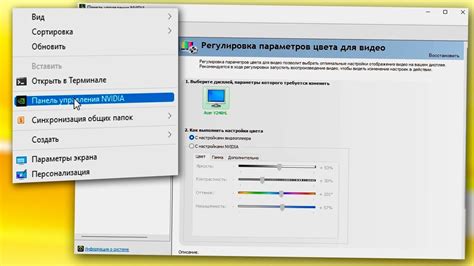
Если у вас есть возможность управлять параметрами монитора через его панель управления, вы можете настроить яркость непосредственно на самом устройстве. Для этого выполните следующие действия:
- Найдите на мониторе кнопку "Меню" или аналогичную. Она обычно расположена на передней панели устройства и имеет иконку с изображением шестеренки.
- Нажмите на эту кнопку и на панели управления монитора появится меню с различными параметрами.
- С помощью кнопок навигации на панели монитора найдите пункт "Яркость" или "Brightness".
- Выделите этот пункт и нажмите на кнопку "OK" или эквивалентную кнопку на панели управления.
- Теперь вы можете регулировать уровень яркости с помощью кнопок "+" и "-" на панели монитора. Движением курсора влево вы снижаете яркость, а вправо - повышаете.
- Остановитесь на нужном вам уровне яркости и нажмите кнопку "OK" или эквивалентную кнопку на панели монитора, чтобы сохранить изменения.
После выполнения этих шагов вы должны заметить изменение яркости экрана. Если вам необходимо впоследствии отрегулировать яркость, вы можете повторить указанные выше действия.
Проверка и корректировка яркости после настройки
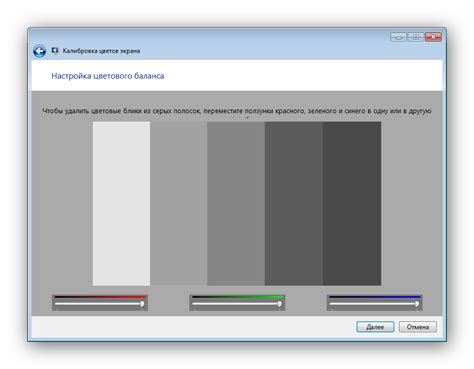
После настройки яркости монитора важно проверить результаты и, при необходимости, внести корректировки для достижения наилучшего качества изображения.
Для проверки яркости можно использовать различные тестовые изображения, доступные онлайн или в специальных программных приложениях. Они позволяют оценить баланс яркости и контрастности экрана.
При проверке яркости обратите внимание на следующие факторы:
- Равномерность яркости по всему экрану. Проверьте, нет ли видимых различий в яркости между разными участками монитора.
- Подробность и четкость отображения темных и светлых оттенков. Убедитесь, что никакие детали не потерялись из-за слишком низкой или высокой яркости.
- Натуральность цветов. Убедитесь, что яркость не искажает оттенки цветов, делая их слишком яркими или бледными.
Если после проверки вы обнаружите какие-либо недостатки или неудовлетворительные результаты, вы можете скорректировать яркость монитора через системные настройки или использовать специальные программы для настройки.
Помните, что настройка яркости монитора является индивидуальным процессом и зависит от ваших предпочтений и условий освещения в помещении. Тщательная проверка и корректировка помогут достичь наилучшего качества изображения и комфортного восприятия на длительный срок.